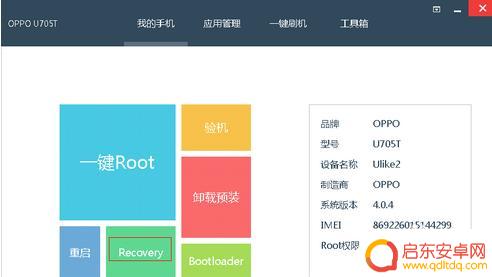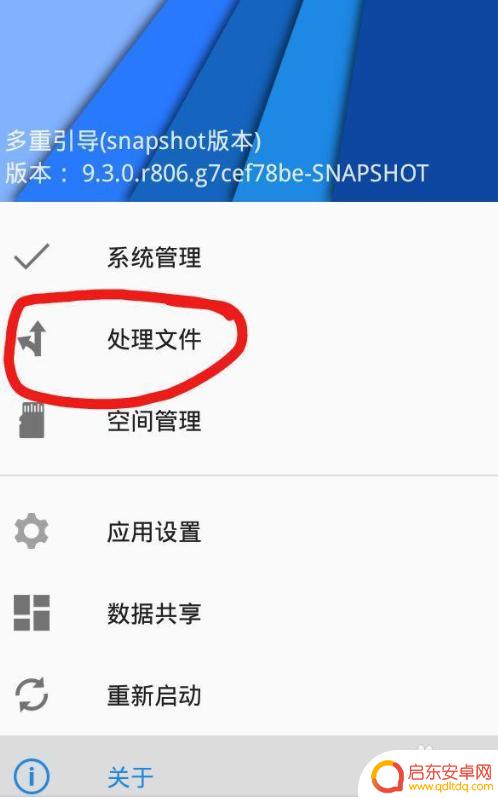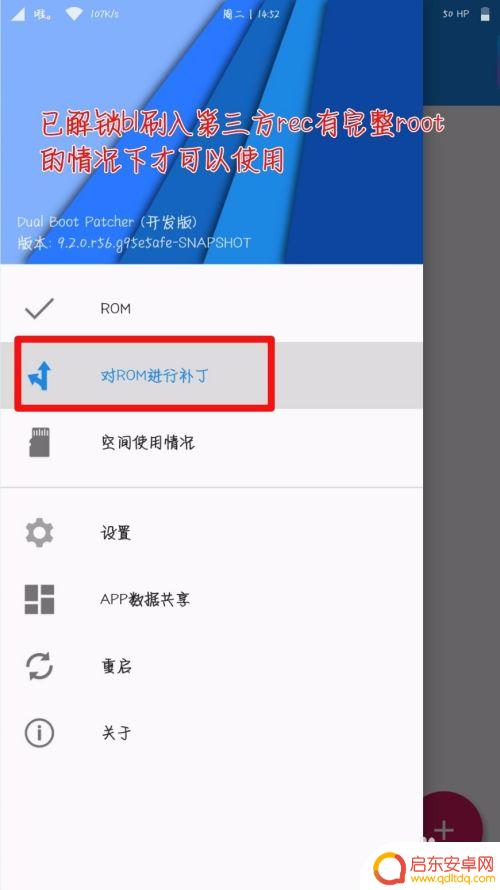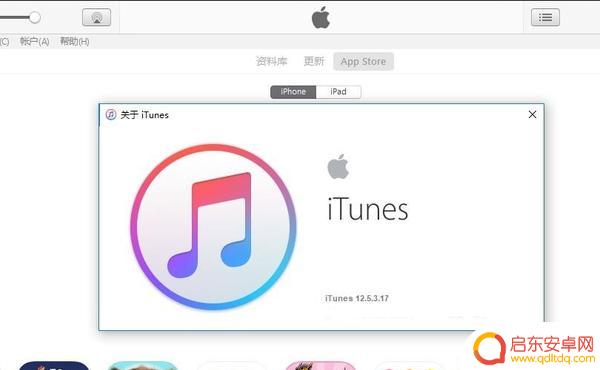如何做好手机系统安装 安卓手机自装系统教程
随着科技的不断发展,手机已经成为我们日常生活中不可或缺的一部分,对于手机爱好者来说,自装手机系统是一项必备技能。而在众多手机系统中,安卓系统备受用户青睐。如何做好手机系统安装呢?本文将为大家详细介绍安卓手机自装系统的教程,帮助读者轻松掌握这一技巧。无论是为了优化手机性能,还是为了个性化定制手机界面,自装手机系统都是一个非常实用的方法。接下来让我们一起来探索吧!
安卓手机自装系统教程
操作方法:
1.首先说下,好多朋友都觉得手机安装系统很深奥。我可不敢弄。其实手机安装系统非常的简单。那么首先我们第一步要做的就是 去网站下载一个刷机精灵软件。

2.下载完成以后安装后得到图标。双击图标。打开软件。
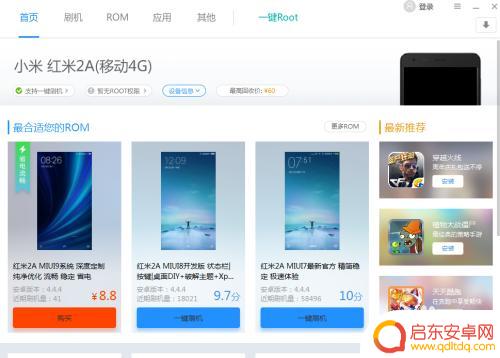
3.这个时候,软件启动成功以后,就需要把你的手机用数据线连接到电脑。连接电脑后,会出现以下图标。
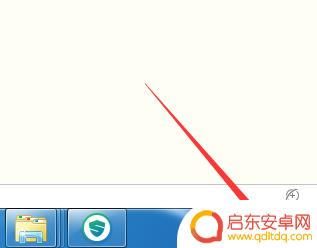
4.如果没有安装驱动程序的手机,别急。刷机精灵会自动的给手机安装驱动程序的。如何确定手机是否已经连接到电脑呢?我们鼠标右键点击桌面的我的电脑点属性。
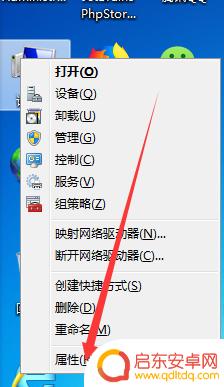
5.然后点击任务管理器。
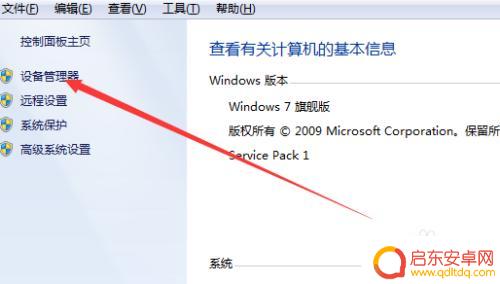
6.然后点击便携设备。 这个时候如果您的电脑跟小编一样。那么恭喜你。您的手机和电脑已经正常连接了。
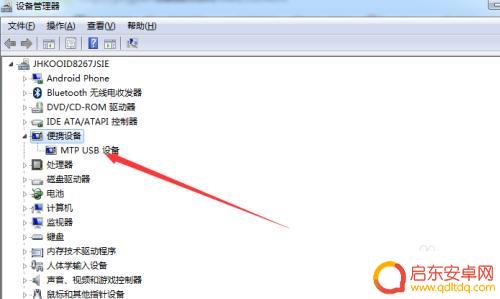
7.如果没有连接成功,可能您没有打开手机的USB调试模式。
8.2.1—2.3.7 系统打开方法
1.点击手机菜单键,在弹出的菜单中选择设置。或在应用程序中找到设置程序点击进入
2.进入设置界面的应用程序即可打开USB调试模式
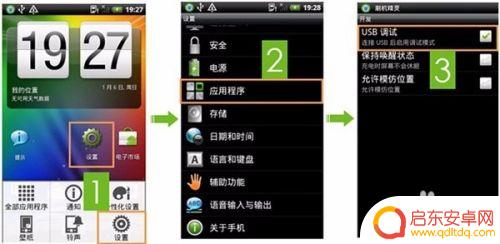
9.系统版本是4.0 —4.1.2 打开USB调试模式方法。
1.点击手机菜单键,在弹出的菜单中选择设置。或在应用程序中找到设置程序点击进入
2.进入设置界面的开发人员选项即可打开USB调试模式
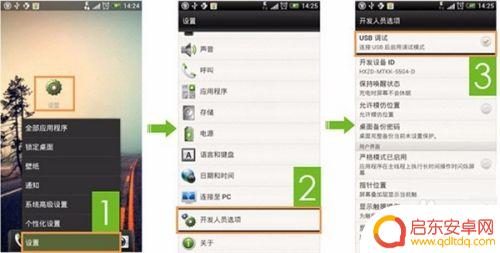
10.4.2、4.3、4.4 系统打开方法
点击手机菜单键,在弹出的菜单中选择设置。或在应用程序中找到设置程序点击进入
11.点击关于手机
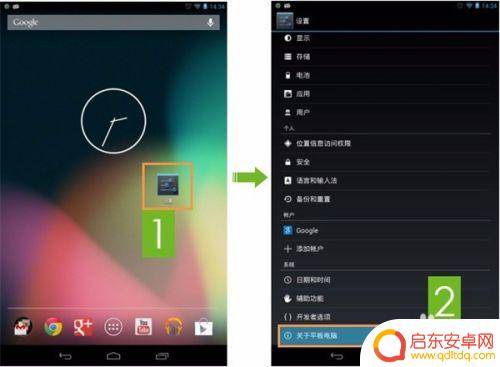
12.连续点击七次版本号。
13.再返回设置菜单界面选择开发者者选项。
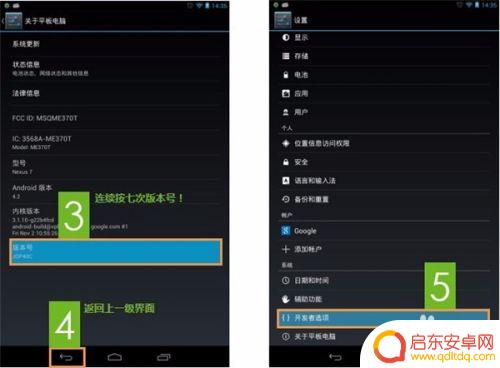
14.点击打开右上角的开关,即可打开 USB调试模式。
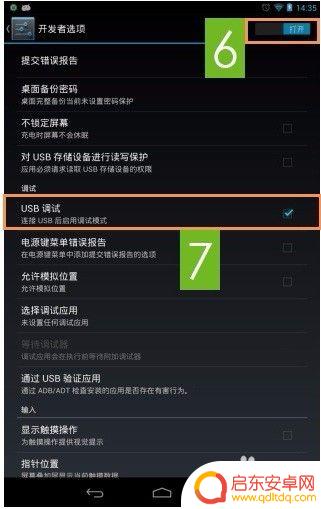
15.那么当连接好以后的状态是这样的。
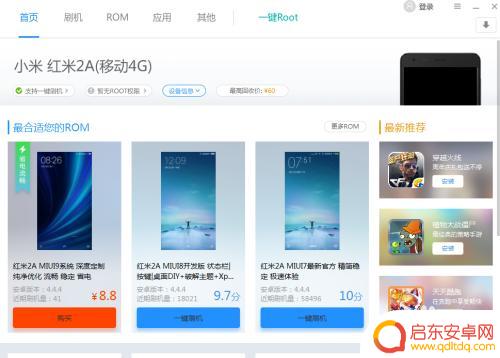
16.这里会出现你的手机型号。
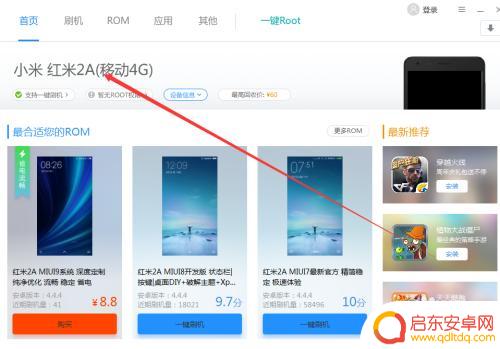
17.一定要看清楚,这里识别出来的手机型号是否和自己的手机型号对应。
18.接下来就是给手机选择一个好的系统了。这里有很多系统。适合您的选择。我们点击更多ROM.
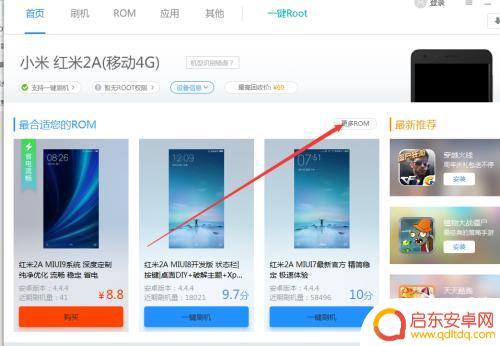
19.在这里有五花八门的系统。随君选择。如选择好以后。我们点一键刷机。
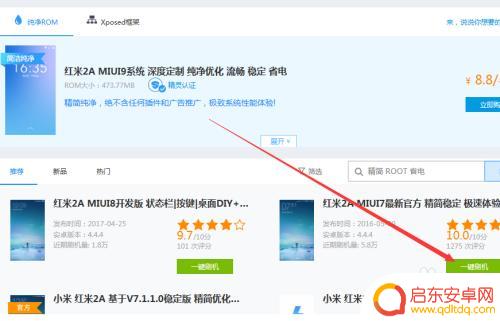 20
20这个时候。软件会自动把这个系统下载下来。然后就是漫长的等待了。等下系统下载下来以后。软件会自动询问您。是否要备份手机里的内容。
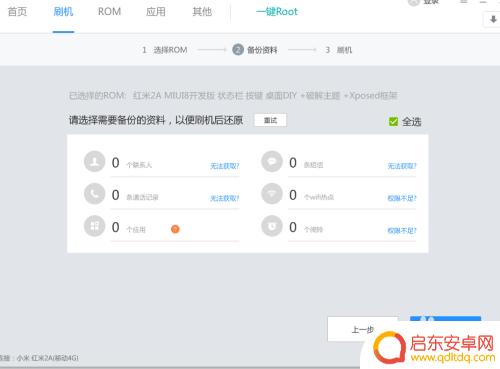
2.1.如果有点击备份,如果没有,点击刷机。接下来。就等待新的系统在您的手机上重生吧。如刷机碰到任何问题可以留言给小编。如果我看到会第一时间回复您。刷机有风险。下手需谨慎。 并不是每一个手机刷机都很顺利的。由于手机型号太多,系统五花八门。官方加载的限制的不同。所以不敢保证此教程一定适合您的手机。仅供参考。此方法是卡刷机教程。之后会给大家分享一版线刷机教程。敬请期待。 谢谢大家。~~~~
以上就是关于如何成功安装手机系统的全部内容,如果你也遇到了同样的情况,请参考小编提供的方法来解决,希望这对大家有所帮助。
相关教程
-
手机怎么从做系统 安卓手机自装系统方法
如何给安卓手机自装系统?在使用安卓手机的过程中,有时候我们可能会遇到系统出现问题或者需要刷机来获得更好的性能,如何给安卓手机自装系统呢?我们可以通过下载对应的ROM包,然后进入...
-
手机下载的的系统怎么安装 手机系统安装教程
手机系统的安装过程是手机用户在使用手机时必须了解和掌握的重要知识之一,用户可以通过手机下载的方式来获取新的系统版本,然后按照安装教程的指引来完成系统的更新和安装。在安装过程中,...
-
双系统怎么安装手机 手机安装双系统教程
在如今多样化的手机市场中,双系统安装成为了一种备受追捧的选择,双系统能够让手机同时运行两个操作系统,让用户在不同的需求之间进行切换。对于大部分用户来说,双系...
-
安卓手机怎么装双系统 手机安装双系统教程
安卓手机的双系统安装一直以来都备受用户关注,无论是出于对系统稳定性的需求还是对更多功能的追求,安装双系统都成为了一种解决方案。对于大多数用户来说,手机安装双系统的过程似乎有些困...
-
手机硬盘如何安装系统 移动硬盘安装系统步骤
手机硬盘如何安装系统一直是许多用户关注的问题,在移动硬盘上安装系统需要按照一定的步骤来进行操作,以确保安装过程顺利进行并系统能够正常运行。在这个过程中,用户需要注意一些细节,比...
-
苹果手机系统如何重做(苹果手机系统如何重做系统)
今天给大家介绍有关苹果手机系统如何重做的相关内容,希望对大家有所帮助,一起来看看吧。1iphone系统重装iphone系统重装的具体操作如下:1、将手机连接到电脑上,并启动iTu...
-
手机access怎么使用 手机怎么使用access
随着科技的不断发展,手机已经成为我们日常生活中必不可少的一部分,而手机access作为一种便捷的工具,更是受到了越来越多人的青睐。手机access怎么使用呢?如何让我们的手机更...
-
手机如何接上蓝牙耳机 蓝牙耳机与手机配对步骤
随着技术的不断升级,蓝牙耳机已经成为了我们生活中不可或缺的配件之一,对于初次使用蓝牙耳机的人来说,如何将蓝牙耳机与手机配对成了一个让人头疼的问题。事实上只要按照简单的步骤进行操...
-
华为手机小灯泡怎么关闭 华为手机桌面滑动时的灯泡怎么关掉
华为手机的小灯泡功能是一项非常实用的功能,它可以在我们使用手机时提供方便,在一些场景下,比如我们在晚上使用手机时,小灯泡可能会对我们的视觉造成一定的干扰。如何关闭华为手机的小灯...
-
苹果手机微信按住怎么设置 苹果手机微信语音话没说完就发出怎么办
在使用苹果手机微信时,有时候我们可能会遇到一些问题,比如在语音聊天时话没说完就不小心发出去了,这时候该怎么办呢?苹果手机微信提供了很方便的设置功能,可以帮助我们解决这个问题,下...